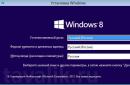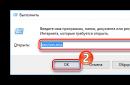Guten Tag allerseits, liebe Leser. Wenn Sie plötzlich den Desktop Ihres Computers leicht verändern möchten, dann möchten Sie wahrscheinlich beides tun Ändern Sie ihre Symbole. Sie können erfahren, wie Sie die Größe ändern, indem Sie dem Link folgen. Wie Sie Symbole ändern, erkläre ich Ihnen jedoch in dieser Lektion.
Das Ändern von Symbolen selbst erfordert keine besonderen Kenntnisse. Wenn Sie diesen Artikel also bis zum Ende lesen, können Sie es selbst und ohne Hilfe durchführen.
Wie das geht, zeige ich am Beispiel des Musikplayers „Aimp3“, über den ich im Artikel geschrieben habe, Sie können aber auch jedes andere Programm wählen.
Klicken Sie zunächst mit der rechten Maustaste auf die Verknüpfung und wählen Sie ganz unten „Eigenschaften“.
Klicken Sie dann im Reiter „Verknüpfung“ auf die Schaltfläche „Symbol ändern“:
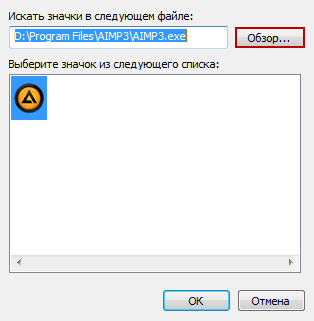
Klicken Sie nun im sich öffnenden Fenster, in dem sich standardmäßig bereits das native Programmsymbol befindet, auf die Schaltfläche „Durchsuchen“ und gehen Sie in das Verzeichnis Lokale Festplatte C/Windows/System32/Shell32.dll.
Wenn Sie die endgültige Datei „shell32.dll“ finden und öffnen, erscheint auf dem Desktop ein weiteres Fenster, in dem Sie eines von fast dreihundert Symbolen auswählen können.
Nachdem Sie das Richtige ausgewählt haben Symbol für Verknüpfung, OK klicken.
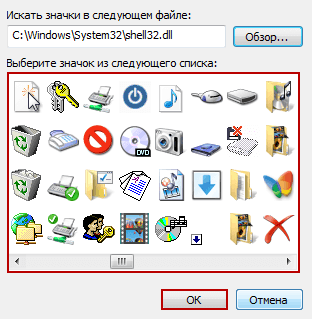
Als nächstes können Sie das Fenster schließen und das Ergebnis bewundern; wenn Sie alles richtig gemacht haben, wovon ich absolut überzeugt bin, werden Sie anstelle des alten Symbols ein neues sehen. Mit der gleichen Methode können Sie es übrigens auch vom Desktop ausblenden.
Und jetzt ist es vielleicht an der Zeit, das zu beenden, was Sie in diesem Artikel gelernt haben So ändern Sie das Verknüpfungssymbol auf Ihrem Desktop und können diese Aktion beim nächsten Mal selbst wiederholen. Vielen Dank für Ihre Aufmerksamkeit und bis bald!
Kennengelernt Soziales Netzwerk Sie war wie ein Engel inmitten einer unscheinbaren Welt. Mit jeder neuen Nachricht kamen wir einander näher und dann kam die letzte Begleitung: „Ich habe sie in ein Restaurant eingeladen.“ Unsere echte Bekanntschaft erwies sich als viel schlimmer, das Mädchen war keine schöne Fee, wir passen absolut nicht zueinander.
Warum passiert das? Ein Verliebter kann die Situation nicht realistisch einschätzen! Er flitzt umher, bemerkt die schlechten Dinge seines Begleiters nicht, aber wie jede „rosarote Brille“ werden auch diese unbrauchbar.

Inkonsistenz, das ist das Thema! Stimmen Sie zu, Sir? Wenn wir einen Ordner auf dem Desktop sehen, verstehen wir möglicherweise nicht, dass der Inhalt dieses Felds oder dieser Verknüpfung nicht die gesamte innere Perfektion eines Programms, Spiels oder Films widerspiegeln kann.
Das Gewünschte darf nicht täuschen, wenn wir die ganze Situation selbst in die Hand nehmen, dann werden wir lernen, den Ordner zu verwandeln, ihn zum Einen, zum Einzigen zu machen ...
Ändern des Verknüpfungssymbols
Hier ist zum Beispiel eine Verknüpfung Nehmen wir es als Grundlage und finden wir es heraus Wie ändere ich das Symbol in Windows 7? Wir verwenden die rechte Maustaste (RMB) auf die Verknüpfung und klicken auf „Eigenschaften“. 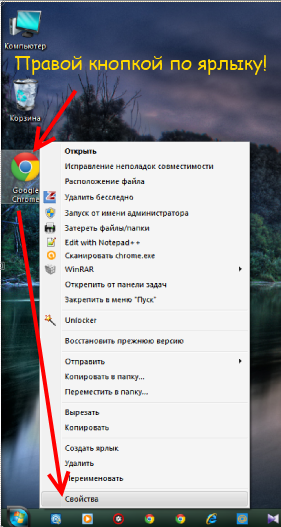
Jetzt müssen wir in den Eigenschaften den Abschnitt „Verknüpfung“ auswählen und auf „Symbol ändern“ klicken.
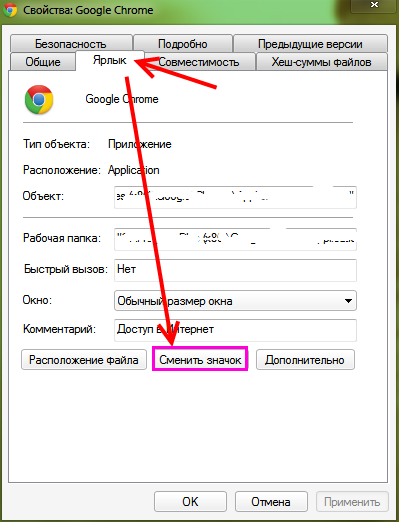
Wählen Sie das für Sie passende Symbol aus und klicken Sie auf „OK“. Bei Bedarf bestätigen wir Maßnahmen.

Wie wir sehen können, hat sich das Symbol geändert! Es ist vollbracht! Freue dich, Wichser! 
Ändern des Ordnersymbols
Wenn Sie den Ordner ändern möchten, klicken Sie erneut mit der rechten Maustaste darauf und klicken Sie auf Eigenschaften
Gehen Sie zum Abschnitt „Einstellungen“ und klicken Sie auf „Symbol ändern“. 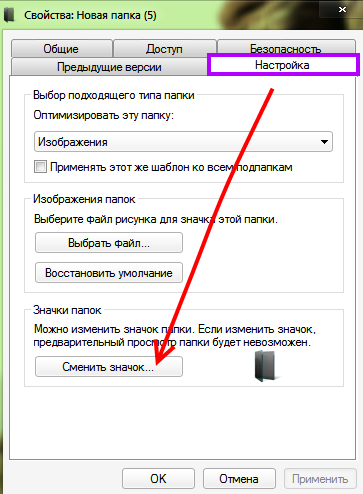
Sie müssen lediglich das gewünschte Bild auswählen und auf „OK“ klicken. 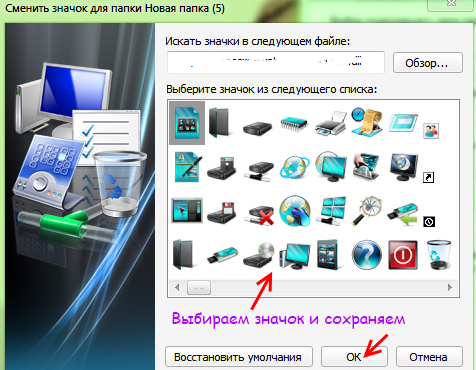
Ersetzen von Systemsymbolen
Bitte beachten Sie, dass es nicht möglich ist, Systemverknüpfungen auf die gleiche Weise zu ändern, beispielsweise „Arbeitsplatz“, „Papierkorb“. 
Was zu tun? Suchen Sie die Schaltfläche „Start“ auf dem Desktop und gehen Sie zu „Systemsteuerung“. 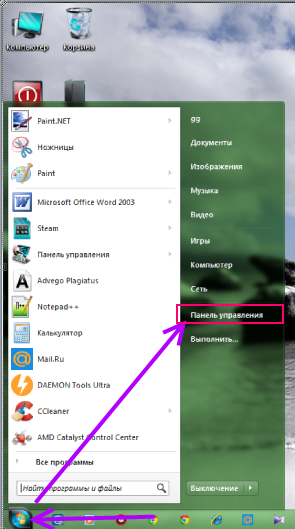
In der Systemsteuerung müssen wir „Darstellung und Personalisierung“ auswählen.
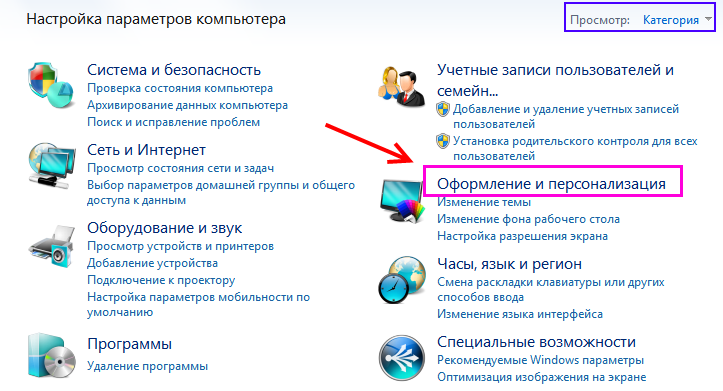
Zum Beispiel müssen wir zur Registerkarte „Personalisierung“ gehen. 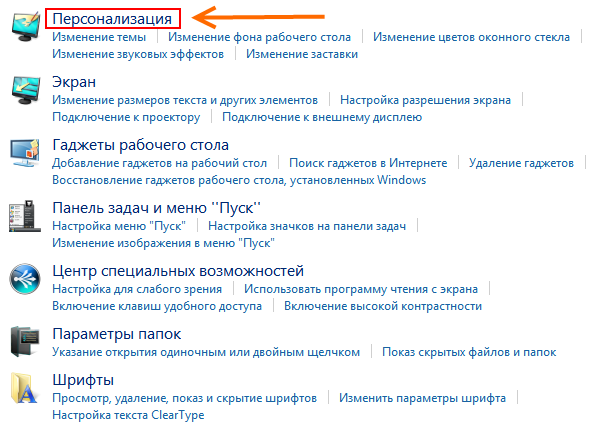
Jetzt sollten wir im linken Rand den Hinweis „Desktopsymbole ändern“ vermerken. 
Wählen Sie die Verknüpfung aus, die Sie ändern möchten, und klicken Sie auf „Symbol ändern“. 
Wählen Sie Ihr bevorzugtes Symbol und klicken Sie auf „OK“.
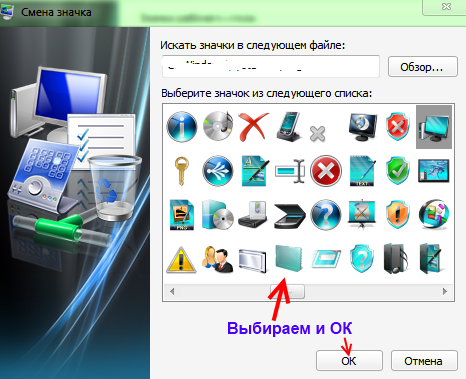
Vergessen Sie nicht zu bestätigen und klicken Sie erneut auf „OK“. 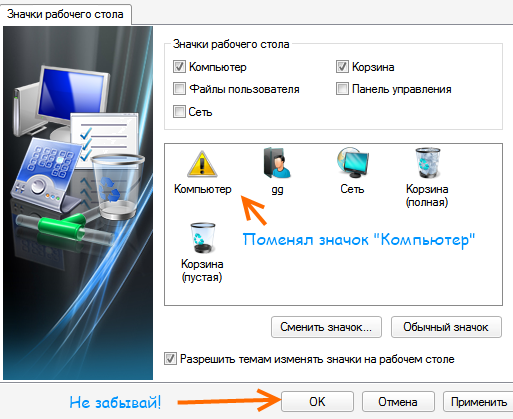
Wie füge ich eigene Symbole hinzu?
1) Standardsymbole sind nicht einladend, attraktiv und wirken gewöhnlich, aber Sie möchten etwas Trendiges! Laden Sie es von der Website herunter – viele interessante Symbole, wählen Sie das aus, das Ihnen gefällt!
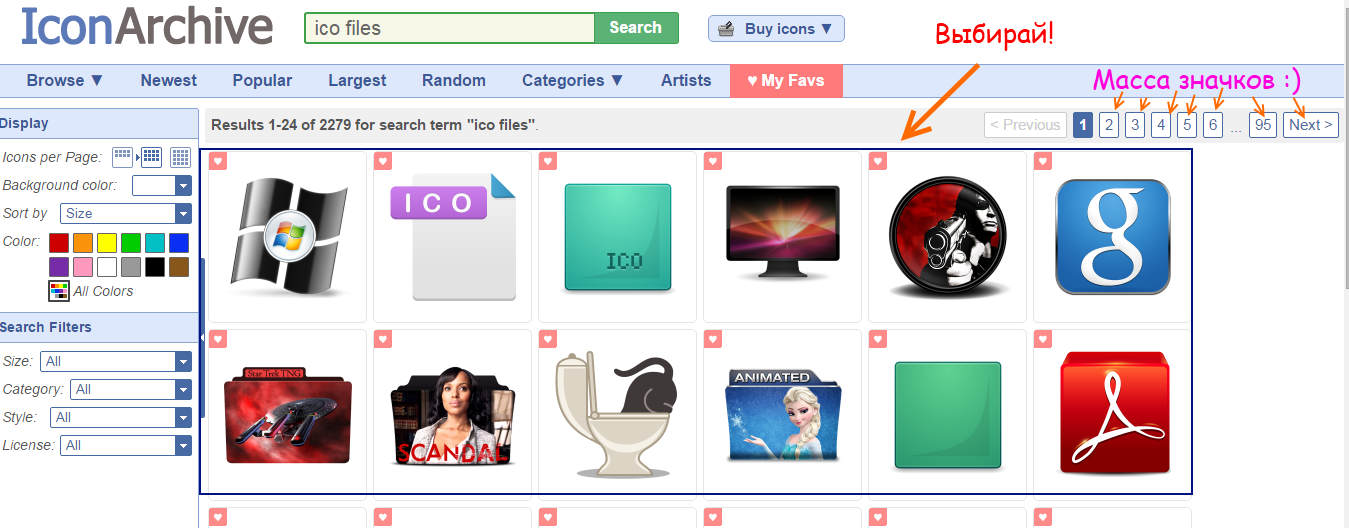
2) Haben Sie sich entschieden? Klicken Sie auf „ICO herunterladen“ – der Download beginnt, schnell und ohne Kosten Telefonnummern und andere verdammte Scheiße. Das ICO-Format ist das, was wir brauchen, da es bei anderen Bildformaten nicht möglich war, ein eigenes Symbol zu platzieren.
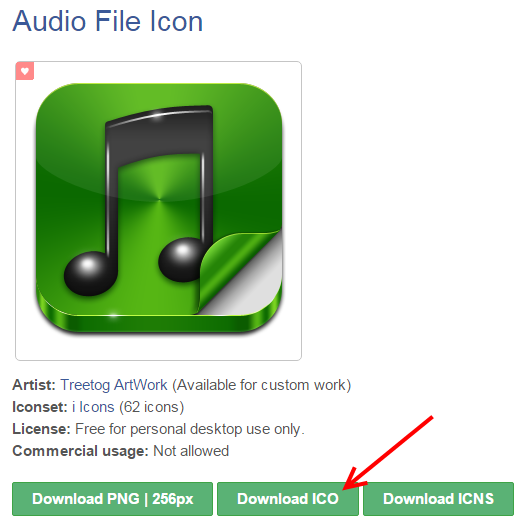
3) Standardmäßig werden alle heruntergeladenen Bilder und anderen Dateien in einen bestimmten Ordner gesendet – abhängig vom Browser.
Daher müssen Sie unser heruntergeladenes Bild im „ico“-Format finden und es an einen sichtbaren Ort verschieben, beispielsweise auf dem Desktop, oder einen Ordner erstellen.
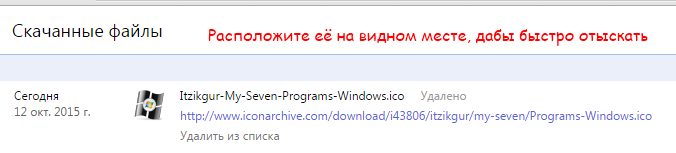
4) Jetzt beginnen wir zum Beispiel damit, das Ordnersymbol zu ändern: RMB (rechte Maustaste) – Eigenschaften – Einstellungen – Symbol ändern und auf Durchsuchen klicken
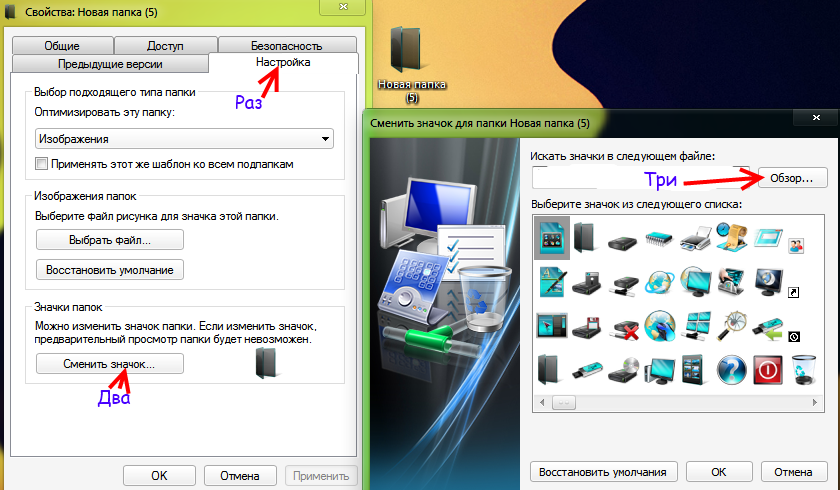
5) Suchen Sie nach unserem heruntergeladenen Symbol, das Sie, wie ich Sie gebeten habe, an eine gut sichtbare Stelle verschieben sollen, und klicken Sie auf „OK“. Stellen Sie sicher, dass das Format auf „ico“ eingestellt ist, um es zu finden.
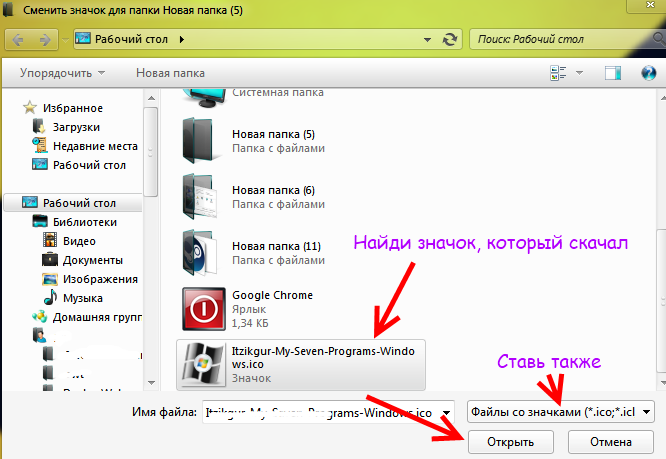
6) Klicken Sie erneut auf „OK“ und nun sollte der Ordner sein Aussehen ändern. Wenn alles funktioniert hat, sich das Symbol aber nicht geändert hat, klicken Sie mit der rechten Maustaste auf den Desktop und klicken Sie auf „Aktualisieren“.
So können Sie sogar Systemverknüpfungen durch Ihr Bild ersetzen.
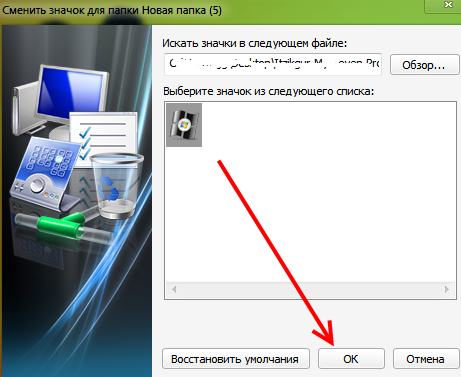
Vollständiger Ersatz der Symbole für Windows
Möchten Sie alle Symbole ändern? Es gibt eine tolle Möglichkeit! Vollständiger Ersatz nicht nur Systemsymbole, aber auch Dateien verschiedener Formate, zum Beispiel alle ZIP-Dateien, ändern ihr Aussehen.
Standardordnersymbole und Windows-Dateien Wandern Sie von Version zu Version und vielleicht hat jemand genug davon. Viele Benutzer ahnen jedoch nicht, dass diese Symbole durch andere ersetzt werden können. Die Möglichkeiten des Systems sind in dieser Hinsicht zu begrenzt, aber glücklicherweise haben Drittentwickler dafür gesorgt, dass wir das Design von Windows 8 nach unseren Wünschen abwechslungsreich gestalten können.
Lassen Sie uns herausfinden, wie und mit welchen Mitteln Sie den Standard ändern können Windows-Symbole 8 bis attraktiver.
Ändern von Symbolen unter Windows
Stellen Sie sich eine Situation vor, in der Sie das Symbol eines einzelnen Ordners oder einer einzelnen Verknüpfung ändern müssen, um ihn von den anderen abzuheben. Nehmen wir an, Sie haben keine besonderen Wünsche an Originalität und werden zufrieden sein Standardsymbole aus dem Windows-Set.
Ändern des Ordnerbildes
- Offen Kontextmenü Ordner, dessen Symbol Sie ändern möchten, und wählen Sie Eigenschaften.
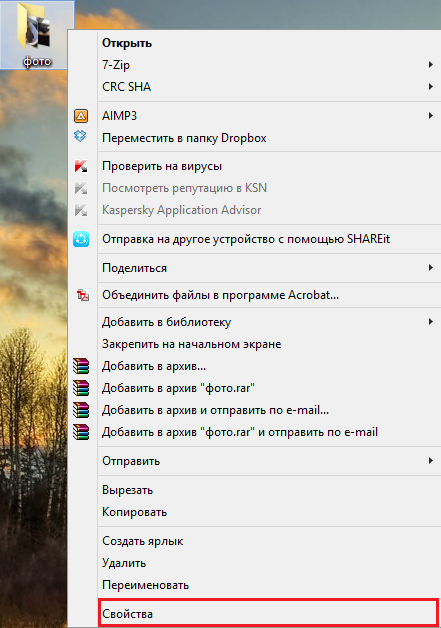
- Gehen Sie zur Registerkarte „Einstellungen“ und klicken Sie auf die Schaltfläche „Symbol ändern“.
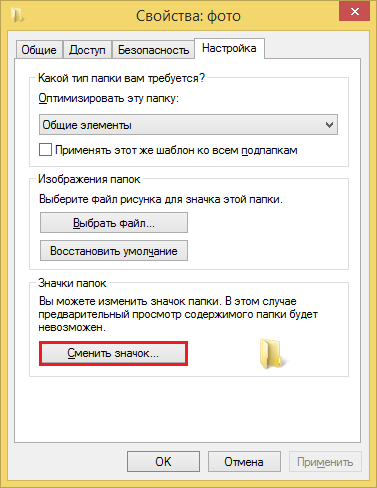
- Standardmäßig wird eine Reihe von Symbolen aus der Shell32-Systembibliothek geöffnet. Wählen Sie das entsprechende Bild aus und klicken Sie auf OK. Wenn Ihnen keines der Bilder zusagt, können Sie auf „Durchsuchen“ klicken und eine andere Datei mit Symbolen auswählen. Die Symbole enthalten verschiedene Windows-Bibliotheken und ausführbare Dateien. Um jedoch etwas Bestimmtes zu finden, müssen Sie genau wissen, wo Sie suchen müssen.
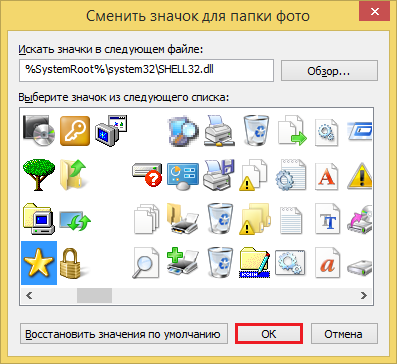
- Klicken Sie auf einen leeren Bereich des Desktops und drücken Sie F5 – der Desktop wird aktualisiert und der Ordner ändert sein Aussehen.
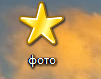
- Um das ursprüngliche Symbol des Ordners wiederherzustellen, öffnen Sie das Fenster „Symbol ändern“ erneut und klicken Sie auf „Standardeinstellungen wiederherstellen“.
Standard-Desktopsymbole ändern
Die Standard-Desktopsymbole in Windows 8 sind die Symbole „Dieser PC“, „Papierkorb“, „Benutzerdateien“ und „Netzwerk“.
- Zugreifen die notwendigen EinstellungenÖffnen Sie das Personalisierungsfenster. Um dorthin zu gelangen, rufen Sie das Desktop-Kontextmenü auf und klicken Sie darin auf den entsprechenden Eintrag.
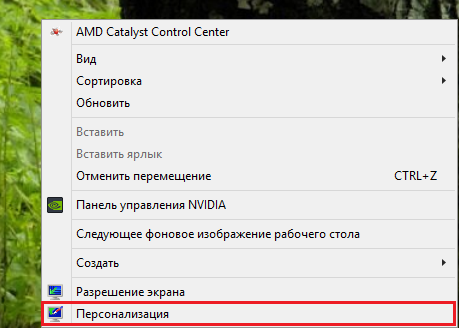
- Klicken Sie in der Navigationsleiste auf „Desktopsymbole ändern“.
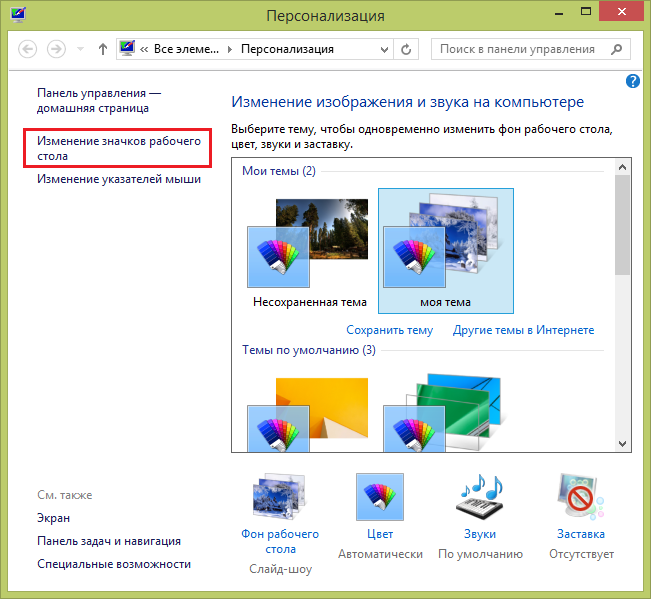
- Wählen Sie im Fenster „Symboloptionen“ aus, was Sie ändern möchten, und klicken Sie auf „Symbol ändern“.
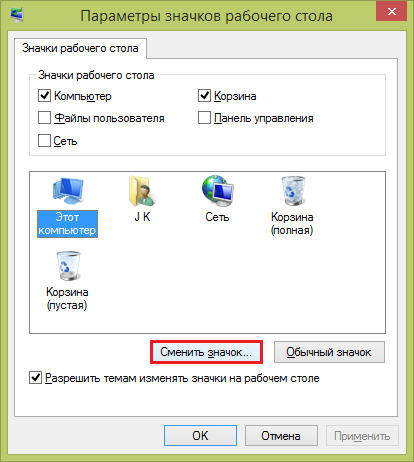
- Standardmäßig wird eine Reihe von Symbolen aus der Bibliothek imageres.dll geöffnet. Wählen Sie ein beliebiges Bild aus und klicken Sie auf OK. Das Symbol ändert sich.
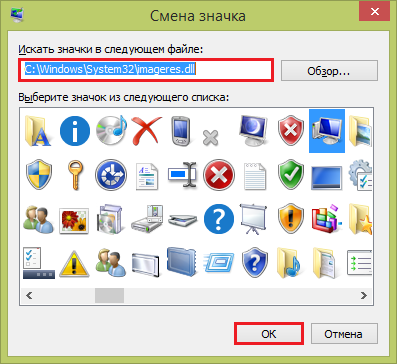
- Um das Standardbild im Fenster „Desktop-Symboloptionen“ wiederherzustellen, klicken Sie auf die Schaltfläche „Normales Symbol“.
Ändern von Programmverknüpfungsbildern
Das Desktop-Verknüpfungsbild des Programms wird basierend auf den Ressourcen des Programms selbst erstellt. Das Symbol ist normalerweise in der ausführbaren Datei oder einer Bibliothek dieser Anwendung enthalten.
- Um das Bild einer Verknüpfung zu ändern, öffnen Sie deren Eigenschaften über das Kontextmenü, gehen Sie zur Registerkarte „Verknüpfung“ und klicken Sie auf „Symbol ändern“.
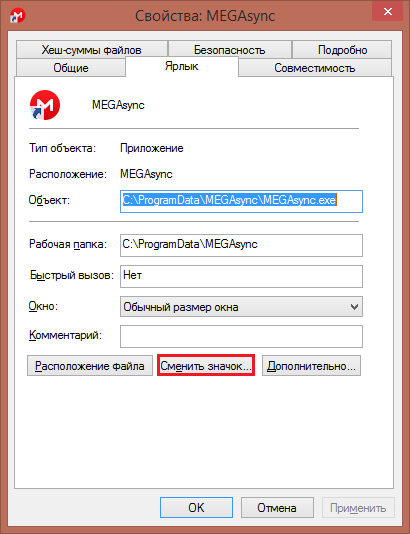
- Wählen Sie eine der bereitgestellten Optionen aus oder klicken Sie auf Durchsuchen und wählen Sie eine andere Datei aus. In unserem Beispiel befindet sich das MEGAsync-Anwendungssymbol in der ausführbaren Datei MEGAsync.exe.
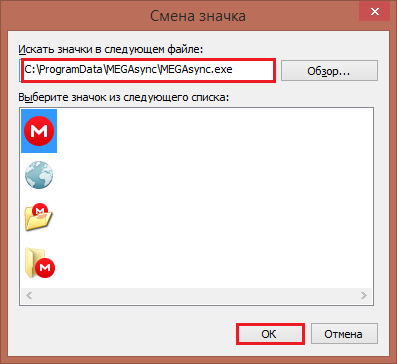
Nachdem Sie ein anderes Symbol ausgewählt und auf OK geklickt haben, wird die Verknüpfung des Programms geändert.
Installieren von Symbolen aus anderen Quellen
Im Internet finden Sie zahlreiche Tools zum Entwerfen von Windows. Das und vorgefertigte Themen, das Symbole für Ordner und Systemsymbole sowie thematische Bildsätze im ICO-Format (einzelne Symbole), ICL (Gruppen von Symbolen unterschiedlicher Größe) oder PNG (normale Bilder mit Transparenzelementen) sowie Anwendungen zum Ändern von Symbolen mit einem Klick enthält .
Symbolsatz
Um ein PNG-Bild als Symbol festzulegen, müssen Sie es zunächst in ein ICO konvertieren. Dazu können Sie das einfache Programm AveIconifier2 verwenden.
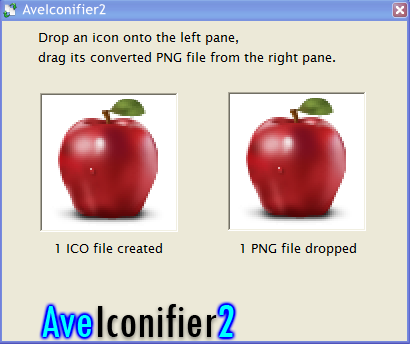
Ziehen Sie es per Drag & Drop in das rechte Fenster des Programms PNG-Datei, von links nehmen wir ico und werfen es in denselben Ordner. Ändern Sie anschließend das Ordnersymbol auf die gleiche Weise wie oben beschrieben. Als Quelle geben wir den Ordner mit dem Icon-Set an.
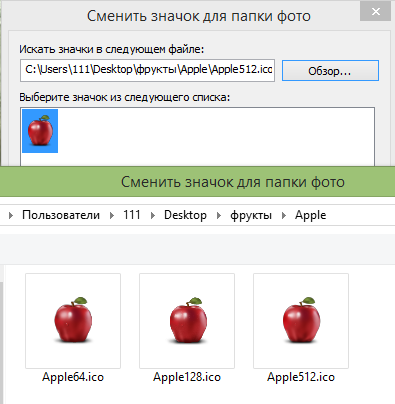
Folgendes haben wir am Ende herausgefunden:
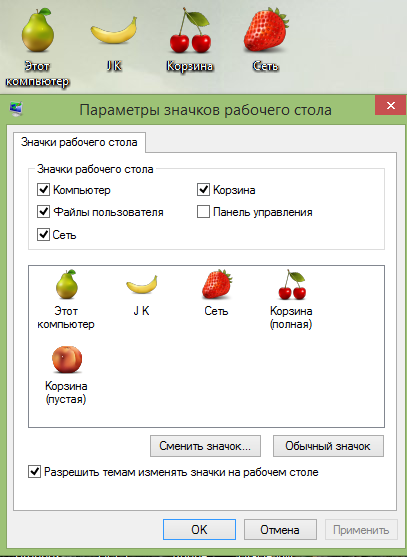
Anwendungen
Programme zum Ändern von Symbolen haben Ö größere Möglichkeiten. Mit ihrer Hilfe können Sie nicht nur Ordner gestalten und Systemsymbole, aber auch Dateien, Laufwerkssymbole im Verzeichnis „Dieser PC“, Elemente der Systemsteuerung usw.
IconTo
Betrachten Sie als Beispiel für solche Programme IconTo. Es enthält etwa 300 Symbole in verschiedenen künstlerischen Stilen, aber diese sind nicht die einzigen, die Sie installieren können.
- Führen Sie IconTo als Administrator aus.
- Klicken Sie auf „Ordner/Datei angeben“. Lassen Sie uns prüfen, ob das Programm Symbole für einen gesamten Dateityp ändern kann (nehmen wir zum Beispiel Textdateien).
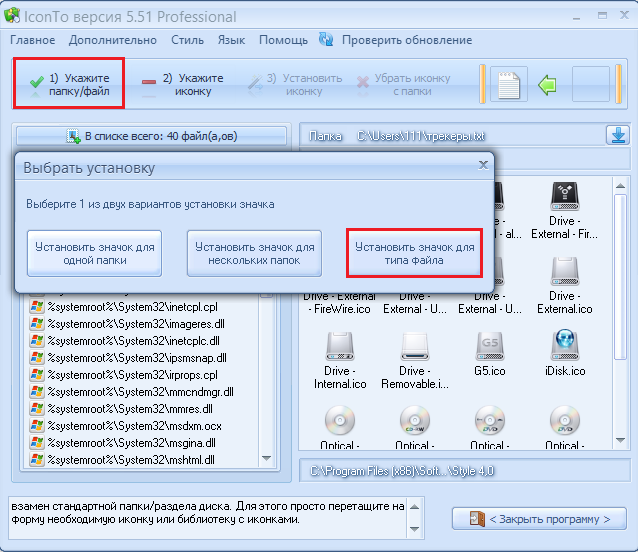
- Wählen Sie ein Symbol aus. Das Programm ermöglicht die Installation von Symbolen aus Windows 8-Dateien, aus einem eigenen, recht umfangreichen Satz oder aus beliebigen anderen. Machen wir eines der Bilder von unserem Fruchtbeet.
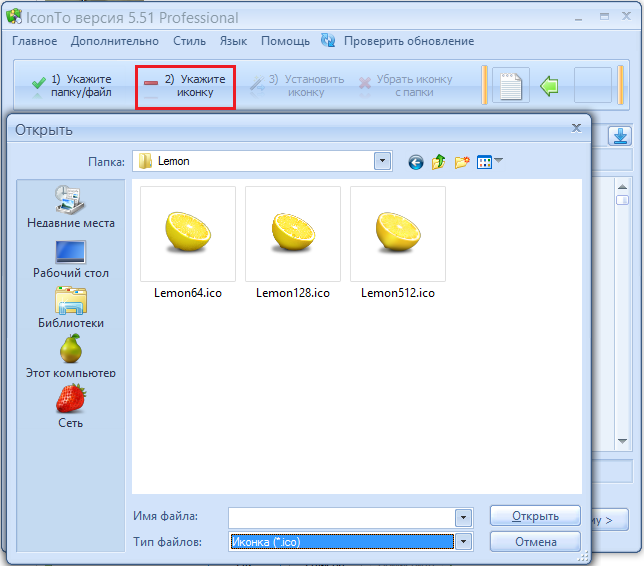
- Nachdem Sie das entsprechende Bild ausgewählt haben, klicken Sie auf „Symbol festlegen“.
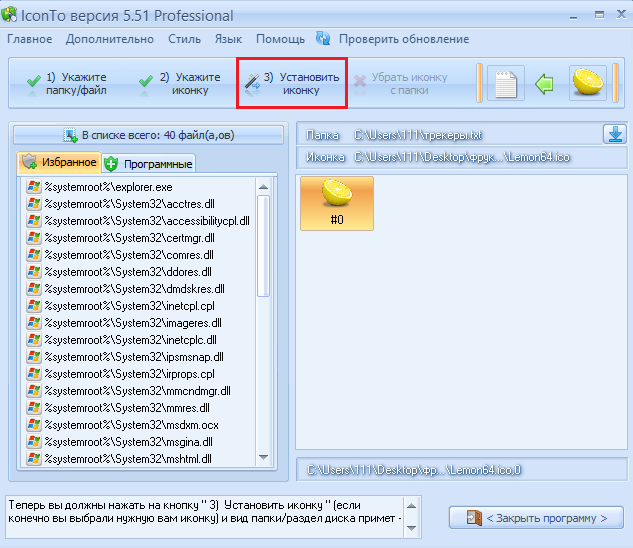
Das haben wir: alles Textdateien Jetzt sehen sie sehr lecker aus.
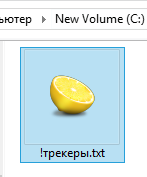
Um zur Standardansicht zurückzukehren, müssen Sie auf „Symbol aus Ordner entfernen“ klicken.

Andere Programme funktionieren ähnlich. Ihre Fähigkeiten reichen völlig aus, um Windows vollständig zu verändern, aber manchmal treten Probleme bei der Wiederherstellung des vorherigen Erscheinungsbilds auf. Erstellen Sie daher vor dem Start einer solchen Anwendung einen Wiederherstellungspunkt für den Fall, dass Sie mit dem Endergebnis nicht zufrieden sind.
Hallo liebe Freunde! Der heutige kurze Blogbeitrag befasst sich mit der Gestaltung von Verknüpfungen auf Ihrem Computer!
Sehr selten und nicht viele Menschen haben manchmal den Wunsch, das Symbol einer Verknüpfung, zum Beispiel eines Spiels, Programms usw., zu ändern, aber wie geht das?
Und es ist ganz einfach!
Auf meinem Desktop gibt es beispielsweise eine Verknüpfung zum Starten des Browsers Google Chrome, da ist er:
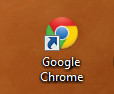
Und plötzlich wollte ich dieses Icon ändern, was brauche ich dafür?
Nun, natürlich ein neues Icon, das ich aus dem Internet herunterlade.
P.S. Zuvor muss ich Ihnen sagen, dass Verknüpfungen keine gängigen Formate wie PNG, JPG und GIF unterstützen, wohl aber die folgenden Formate:
ico, dll, icl, exe – aus dieser Liste wählen wir das Format aus ICO.
Also wenden wir uns mit der Bitte an das Internet: Bilder im ICO-Format:
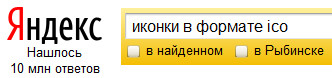
Mir hat zum Beispiel dieses Bild gefallen:
Also füge ich es in die Google Chrome-Verknüpfung ein :)
Wenn Sie übrigens nicht nach einem Bild im benötigten Format suchen möchten, können Sie das Nilpferd auch herunterladen, es befindet sich unter:
Http://site/wp-content/uploads/2012/11/hippopotamus.ico
Also, wir haben das Bild gefunden, jetzt müssen wir nur noch das Symbol ändern!
Klicken Sie dazu mit der rechten Maustaste auf die Verknüpfung:
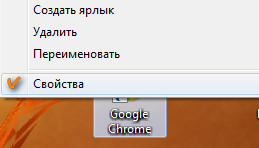
Und mit der linken Maustaste klickt man auf – Eigenschaften.
Danach erscheint folgendes Fenster:
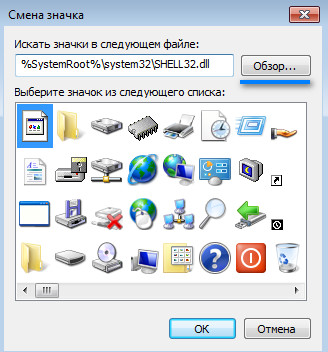
Darin klicken wir auf „Durchsuchen“, wählen das gewünschte Bild aus (das, das Sie zuvor heruntergeladen haben) und klicken auf „Öffnen“.
Es sollte ein ähnliches Fenster mit einem neuen Symbol erscheinen:
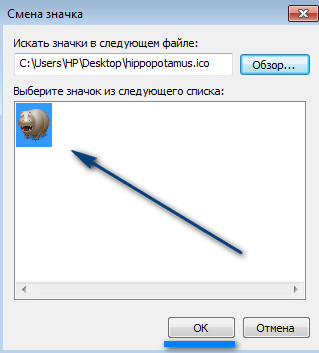
Klicken Sie auf „OK“ (dann noch einmal auf „OK“) und fertig! Das Symbol hat sich geändert!
Jetzt fange ich an Google-Programme Chrome müssen Sie auf die Verknüpfung mit dem Tier klicken.
Das ist alles, ich wünsche dir viel Glück und gute Laune! Tschüss.
Wenn Sie das Standardsymboldesign in Windows 10 und 7 satt haben, können Sie es ändern. Wer braucht eintönige Ordner, die sich nicht voneinander unterscheiden? Schließlich können sie einzelne Icons auswählen. Für Bücher – ein Band in schöner Bindung, für Dokumente – ein Stapel Papiere mit einer Büroklammer, für Musik – Notenblätter, für Spiele – ein Joystick. Wenn Sie dasselbe mit Verknüpfungen und Systemverzeichnissen tun, erhalten Sie ein einzigartiges Designthema. Erfahren Sie, wie Sie Symbole in Windows 7 und anderen Versionen ändern. Sie können selbst entscheiden, wie Ihre Desktop-Elemente aussehen sollen.
Es gibt mehrere Anforderungen an das Bild. Sie muss sein:
- Quadrat.
- Im .ICO-Format.
- Passende Größe (16x16, 32x32, 48x48 oder 256x256).
- Gehen Sie zu Start – Ausführen.
- Geben Sie im sich öffnenden Fenster „regedit“ ohne Anführungszeichen ein und klicken Sie auf „OK“. Der Registrierungseditor wird angezeigt.
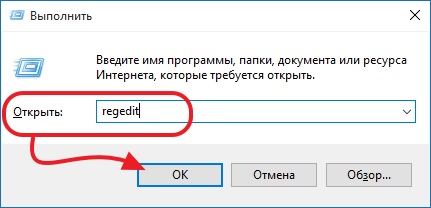
- Klicken Sie auf Datei – Exportieren.
- Überlegen Sie sich einen Namen dafür Sicherheitskopie und geben Sie an, wo es gespeichert werden soll. Wenn etwas schief geht, können Sie sie alle wiederherstellen.
Beginnen Sie nun mit dem Ändern der Symbole.
- Öffnen Sie in der Registry den Ordner „HKEY_LOCAL_MACHINE“
- Gehen Sie zu „SOFTWARE“.
- Dann in Microsoft\Windows\CurrentVersion\Explorer.
- Klicken Sie mit der rechten Maustaste auf Explorer.
- Punkt „Erstellen – Abschnitt“.
- Nennen Sie es „Shell Icons“. Wenn sich ein solches Verzeichnis bereits in der Liste befindet, öffnen Sie es.
- Rufen Sie im rechten Teil des Fensters das Kontextmenü auf und wählen Sie „Erstellen – Lagerparameter“.
- Schreiben Sie Typ 3 (drei).
- Klicken Sie mit der rechten Maustaste auf den neu erstellten Parameter „3“ („Drei“).
- Punkt „Ändern“.
- Geben Sie im Abschnitt „Werte“ den Pfad zum Symbol sowie den Dateinamen und die Erweiterung ein.
- Wenn Sie haben 64-Bit-System, öffnen Sie den Ordner HKEY_LOCAL_MACHINE\SOFTWARE erneut.
- Aber dieses Mal gehen Sie zu Wow6432Node\Microsoft\Windows\CurrentVersion\explorer
- Und wiederholen Sie alle oben beschriebenen Schritte.
- Starten Sie Ihren Computer neu und genießen Sie das neue Aussehen der Symbole.
Bearbeiten Sie die Registrierung nur, wenn Sie sich in dieser Angelegenheit gut auskennen. Wenn ein Parameter verwechselt wird, treten Fehler auf.
Wenn Ihnen das Aussehen von Ordnern und Verknüpfungen nicht gefällt, können Sie deren Symbole ändern. Sie benötigen lediglich Bilder in einem bestimmten Format. Auf diese Weise erstellen Sie einen schönen Desktop.